excel表格打印怎么预览中内容超出页面边界?
在现如今这个互联网发达的时代里,很多的人们都会根据自己的使用需求来选择需要使用的软件。其中最常见的应该就是这款名叫excel表格的软件,我们可以通过这款软件上好用的功能让自己更加轻松的办公,是许多用户们非常得力的小助手软件。如果我们想要打印内容的话也是允许的,在打印之前我们都可以先进行预览一下打印的效果,下面小编将会为有需要的小伙伴们带来excel表格打印预览中内容超出页面边界的方法,来看看吧!
导语:在日常编辑Excel表格的过程中,有时候想把一个工作表中的内容打印在一张纸上,但发现打印预览中超出了打印线。传统的方法是调整字号、行高和列宽。实际上还有更加简单的方法,下面以wps表格为例来简单的说明一下。
打开Excel工作表
1.点击【打印预览】按钮
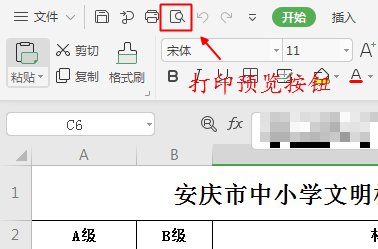
2.点击【无缩放打印】旁边的小箭头
3.在下拉列表中点击【把整个工作表打印在一页】
4.然后点击【直接打印】
结语:【把整个工作表打印在一页】的本质是把Excel表格进行了缩放,故行高和列宽并不是真实的大小。
- 上一篇: 魔兽世界plus血战艾泽拉斯怎么玩?
- 下一篇: 英雄联盟卡萨丁如何登顶中单排行榜?
-

excel表格打印怎么预览中内容超出页面边界?
立即下载
-

excel表格打印怎么预览中内容超出页面边界?
立即下载
-

excel表格打印怎么预览中内容超出页面边界?
立即下载
-

excel表格打印怎么预览中内容超出页面边界?
立即下载
-

excel表格打印怎么预览中内容超出页面边界?
立即下载
-

excel表格打印怎么预览中内容超出页面边界?
立即下载
-

excel表格打印怎么预览中内容超出页面边界?
立即下载
-

excel表格打印怎么预览中内容超出页面边界?
立即下载
-

excel表格打印怎么预览中内容超出页面边界?
立即下载
-

excel表格打印怎么预览中内容超出页面边界?
立即下载
-

excel表格打印怎么预览中内容超出页面边界?
立即下载
-

excel表格打印怎么预览中内容超出页面边界?
立即下载
-

excel表格打印怎么预览中内容超出页面边界?
立即下载
-

excel表格打印怎么预览中内容超出页面边界?
立即下载
-

excel表格打印怎么预览中内容超出页面边界?
立即下载
-

excel表格打印怎么预览中内容超出页面边界?
立即下载
相关阅读
猜您喜欢
游戏排行
- 1
- 2
- 3
- 4
- 5
- 6
- 7
- 8
- 9
- 10



















